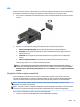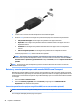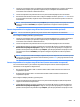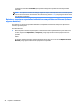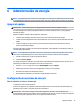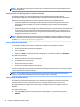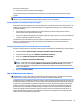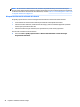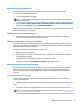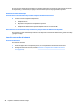User Guide - Windows 7
Table Of Contents
- Bienvenido
- Conozca su equipo
- Conexión a una red
- Conexión a una red inalámbrica
- Uso de los controles inalámbricos
- Cómo compartir datos y unidades y acceder al software
- Uso de una WLAN
- Uso de HP Mobile Broadband (sólo en algunos modelos)
- Uso de HP Mobile Connect (solo en algunos modelos)
- Inserción y extracción de una tarjeta SIM (sólo en algunos modelos)
- Uso de GPS (sólo en algunos modelos)
- Uso de dispositivos Bluetooth
- Conexión a una red con cable
- Conexión a una red inalámbrica
- Navegar usando el teclado, los gestos táctiles y los dispositivos señaladores
- Multimedia
- Uso de los controles de actividad multimedia
- Audio
- Cámara web (sólo en algunos modelos)
- Touch to Share (sólo en modelos seleccionados)
- Video
- Administración de energía
- Apagar el equipo
- Configuración de opciones de energía
- Uso de estados de ahorro de energía
- Uso de alimentación por batería
- Búsqueda de información adicional de la batería
- Uso de Verificación de la batería HP
- Exhibición de la carga restante de la batería
- Maximización del tiempo de descarga de la batería
- Administración de los niveles de batería baja
- Inserción o extracción de la batería
- Ahorro de energía de la batería
- Almacenamiento de una batería reemplazable por el usuario (sólo en algunos modelos)
- Eliminación de una batería reemplazable por el usuario (sólo en algunos modelos)
- Sustitución de una batería reemplazable por el usuario (sólo en algunos modelos)
- Uso de alimentación de CA externa
- Gráficos conmutables/gráficos dobles (sólo en algunos modelos)
- Tarjetas y dispositivos externos
- Unidades
- Manipulación de unidades
- Uso de unidades de disco duro
- Seguridad
- Protección del equipo
- Uso de contraseñas
- Configuración de contraseñas en Windows
- Configuración de contraseñas en la utilidad de configuración
- Administración de una contraseña de administrador de BIOS
- Administración de una contraseña de DriveLock de la utilidad de configuración del equipo
- Uso de Automatic DriveLock de la utilidad de configuración del equipo
- Uso de software antivirus
- Uso de software de firewall
- Instalación de actualizaciones críticas de seguridad
- Uso de HP Client Security Manager
- Instalación de un cable de seguridad opcional
- Uso del lector de huellas digitales (sólo en algunos modelos)
- Mantenimiento
- Copias de seguridad y recuperación
- Configuración del equipo (BIOS), MultiBoot y HP PC Hardware Diagnostics (UEFI)
- Usar HP Sure Start
- Soporte técnico
- Especificaciones
- De viaje con el equipo
- Solución de problemas
- Recursos para solucionar problemas
- Resolución de problemas
- El equipo no puede iniciarse
- La pantalla del equipo está en blanco
- El software está funcionando de manera anormal
- El equipo está encendido pero no responde
- El equipo está inusualmente caliente
- Un dispositivo externo no funciona
- La conexión de red inalámbrica no funciona
- No se puede reproducir un disco
- Una película no puede verse en una pantalla externa
- El proceso de grabación de un disco no se inicia, o se detiene antes de completarse
- Descarga electrostática
- Índice
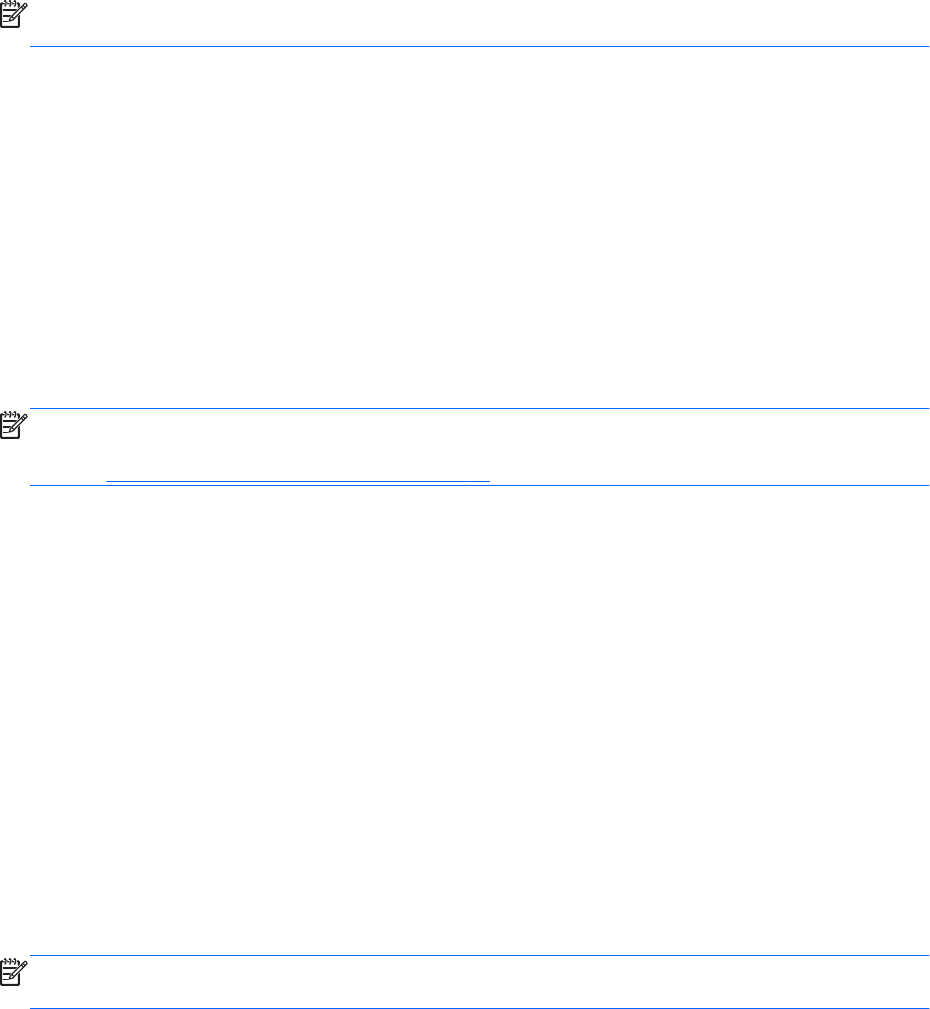
NOTA: No puede iniciar ningún tipo de conexión de red ni realizar funciones del equipo mientras esté en
estado de suspensión.
Intel Rapid Start Technology (sólo en algunos modelos)
Para algunos modelos, el recurso Intel Rapid Start Technology (RST) viene activado de manera
predeterminada. Rapid Start Technology le permite a su equipo reanudar rápidamente de la inactividad.
Rapid Start Technology administra sus opciones de ahorro de energía de la siguiente manera:
●
Suspensión: Rapid Start Technology le permite seleccionar el estado de suspensión. Para salir de
Suspensión, presione cualquier tecla, active el TouchPad o presione el botón de inicio/apagado
brevemente.
●
Hibernación: Rapid Start Technology inicia la hibernación luego de un período de inactividad mientras se
encuentra en estado de suspensión, cuando el equipo funciona con batería o con energía externa, o
cuando la batería alcanza un nivel crítico. Luego de iniciar la hibernación, presione el botón de inicio/
apagado para continuar con su trabajo.
NOTA: Rapid Start Technology se puede desactivar en la utilidad de configuración (BIOS). Si desea poder
iniciar el estado de hibernación, debe activar la hibernación iniciada por el usuario en Opciones de energía.
Consulte Inicio y salida de la hibernación en la página 44.
Inicio y salida de la suspensión
Con el equipo encendido, puede iniciar la suspensión de cualquiera de las siguientes maneras:
●
Presione brevemente el botón de inicio/apagado.
●
Cierre la pantalla.
●
Haga clic en Inicio, en la flecha próxima al botón Apagar y, a continuación, haga clic en Suspender.
Para salir de la suspensión
●
Presione brevemente el botón de inicio/apagado.
●
Si la pantalla está cerrada, ábrala.
●
Presione una tecla en el teclado.
●
Puntee en el TouchPad o deslice el dedo sobre él.
Cuando el equipo sale de la suspensión, los indicadores luminosos de alimentación se encienden y el equipo
vuelve a la pantalla donde dejó de trabajar.
NOTA: En caso de que tenga una contraseña que le sea requerida en el evento de activación, deberá
introducir su contraseña de Windows antes de que el equipo retorne a la pantalla.
Inicio y salida de la hibernación
El sistema está configurado de fábrica para iniciar la hibernación después de un período de inactividad
cuando funciona con batería o alimentación externa, o cuando la batería alcanza un nivel crítico.
Es posible modificar las configuraciones de energía y los tiempos de espera en el Panel de control de
Windows.
Para iniciar la hibernación
▲
Seleccione Inicio, haga clic en la flecha próxima al botón Apagar y, a continuación, haga clic en
Hibernar.
44 Capítulo 6 Administración de energía